iPhone에서 WiFi 문제가 자주 발생하는 것은 아닙니다. 애플은 스마트 폰을 사용 가능한 네트워크에 아주 잘 맞도록 설계했다. 그러나 항상 예외가 있으며 그 영역에 갇 히면 짜증납니다.
속도가 느려질 때 iPhone에서 Wi-Fi 신호 수신 / 강도를 높이는 것은 어렵지 않습니다. iPhone의 WiFi 수신 상태가 좋지 않으면 웹 사이트가 영구적으로로드되고 앱 다운로드 / 업데이트가 전혀 발생하지 않게되며 음악 / 비디오 스트리밍 등이 발생할 수 있습니다.
어떻게하지 않고 Wi-Fi 강도를 높이는 방법, techie? 시도해 볼 수있는 몇 가지 사항은 다음과 같습니다.
모두 다시 시작
라우터를 다시 시작하는 것은 가장 먼저 시도해야 할 것 중 하나입니다. 간단하고 어리석은 소리로, 라우터 / Wi-Fi 모뎀을 다시 시작하면 시스템 내에서 몇 번의 막힘이 제거됩니다. 라우터가 약 1 분 동안 꺼진 후에 다시 시작하면 간헐적 인 WiFi 문제가 발생한 경우 실제로 작동합니다.
당신이 그것에있는 동안, 당신은 또한 당신의 아이폰에서 Wi-Fi를 다시 시작 할 수 있습니다. 토글을 끄고 잠시 기다렸다가 켜십시오.
케이스 온 / 오프
iPhone에 사례가 있습니다. WiFi 수신을 방해 할 수 있습니다. 적어도 의식적으로는 아니지만 Wi-Fi를 차단하도록 설계된 사례는 없습니다. 대부분의 경우 TPU, 플라스틱 또는 실리콘 고무이기 때문에 수신에 영향을 미치지 않지만 이러한 재료를 약간 넘는 케이스를 사용하는 경우 문제가 발생할 수 있습니다.
이 경우 가장 쉬운 방법은 말장난을 피하기 위해 iPhone에서 케이스 커버를 제거하고 WiFi 수신을 테스트하는 것입니다. 물론, Wi-Fi 수신 불량의 원인인지 실제로 파악하려면 일정 기간 동안이 작업을 수행해야합니다.
iPhone / iPad에서 DNS 수동 설정
iPhone의 WiFi 환경 설정에서 수동 DNS를 설정하는 것은 큰 차이를 만드는 것으로 알려져 있습니다. 때로는 Wi-Fi 수신에 관한 것이 아닙니다. 기술적으로 DNS 설정을 변경해도 WiFi 수신이 향상되지는 않습니다. 우리는 인터넷에서 데이터를 가져 오기 위해 다른 DNS를 통해서만 가고 있습니다.
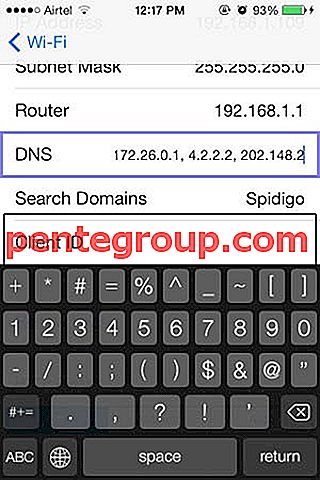
iPhone 또는 iPad에서 DNS를 변경하려면
사용할 수있는 DNS IP 주소를 찾으십시오. 여기 몇 가지가 있습니다 :
- 구글 – 8.8.8.8; 8.8.4.4
- OpenDNS – 208.67.222.222; 208.67.220.220
- 설정 열기 → Wi-Fi
- 연결된 WiFi 네트워크 이름 오른쪽의 'i'아이콘을 탭하십시오
- 아래로 스크롤하여 DNS를 누릅니다.
- 주어진 DNS 주소를 그대로 입력하십시오.
- iPhone에서 Wi-Fi를 다시 시작하십시오.
일반적으로 DNS는 자동으로 설정되며 이것이 가장 좋습니다. 그러나 때로는 자동으로 선택된 DNS가 작동하지 않습니다. 이 경우 OpenDNS 또는 Google과 같은 퍼블릭 DNS를 사용하는 것이 좋습니다.
주변 신호의 간섭 – 채널 변경
많은 WiFi 네트워크가있는 이웃에서 가장 큰 문제 중 하나는 간섭입니다. 인접한 WiFi 신호의 영향을 정확하게 정량화하거나 측정하기는 어렵지만 iPhone의 Wi-Fi 래칭 기술은 이러한 방식으로 작동합니다. 가장 강력한 신호를 핑 (Ping)하여 포착합니다.
그러나 연결되어있는 다른 유사 신호의 소위 "스필 오버"가 있습니다. 즉, iPhone의 WiFi가 작동하려는 네트워크인지 확인하려는 다른 신호 사이에서 끊임없이 흔들릴 수 있습니다.
대부분의 라우터가 많은 채널에서 작동한다는 강력한 2.4GHz 신호. 미국에 거주하는 경우 1, 6 및 11 사이의 채널을 선택하거나 외부에있는 경우 1, 5, 9 및 13 중에서 선택하십시오. 근처의 Wi-Fi 신호를 감지하여 알려주는 소프트웨어가 있습니다. 이들이 어떤 채널에 있는지 그런 다음 다른 채널을 통해 스트리밍하도록 WiFi를 구성 할 수 있습니다.
분명히 이것은 대부분의 다른 솔루션보다 약간 더 숙련되어 있지만 iPhone에서 심각한 Wi-Fi 문제에 직면하여 이웃의 신호가 강한 것으로 의심되는 경우 반드시 시도해야 할 것입니다.
집 주변에서 라우터 / 모뎀을 움직여 주변 신호를 방해하지 않는 적절한 지점을 찾을 수 있습니다. 그런 다음 채널 변경 및 영향 테스트를 시작하십시오.
새로운 라우터 받기
라우터가 iPhone의 모든 WiFi 문제의 원인이 될 가능성은 적지 만 발생합니다. 새로운 라우터가이 문제를 해결할 수 있습니다.
라우터는 일반적으로 열광하지 않습니다. 그들이하는 기회에서, 그것이 신호 문제를 일으키는 라우터인지 알아내는 것은 어렵습니다. 이를 찾는 효율적인 방법 중 하나는 예비 라우터를 사용하거나 빌려서 며칠 동안 테스트하는 것입니다. 대체 라우터를 사용하여 iPhone에서 WiFi 강도가 양호하고 안정적이라면 라우터에 문제가 있다고 말할 수 있습니다.
iOS 업데이트
아, 이것은 나중에 생각할 때입니다. iPhone 또는 iPad에서 iOS를 업데이트하십시오.
그게 다야, 여러분!
아래의 의견, Facebook, Twitter 및 Instagram에서 의견을 보내주십시오. 또한 iPhone 및 iPad에서 iOS 앱을 다운로드하십시오.












